
Агуулгын хүснэгт:
- Зохиолч John Day [email protected].
- Public 2024-01-30 11:04.
- Хамгийн сүүлд өөрчлөгдсөн 2025-01-23 15:00.
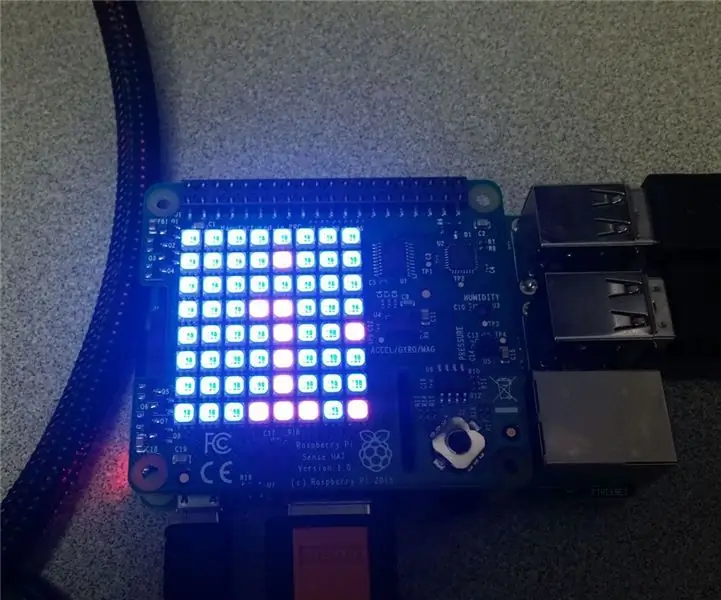
Сайн байна уу, өнөөдөр би Raspberry Pi SenseHat дээр мессежийг хэрхэн харуулахыг танд үзүүлэх болно.
Алхам 1: Raspberry Pi -ийг холбоно уу

Raspberry Pi дээр код бичихээс өмнө бид зөв утсыг түүнтэй холбох хэрэгтэй. HDMI кабелийг HDMI порт руу залгаж, тэжээлийг залгаж, гар болон хулганаа холбоно уу. Хэрэв та хүсвэл интернэтэд холбогдохыг хүсвэл эфирийн кабель холбож болно. Үүнийг монитортой холбож, voila! Та Raspberry Pi руу нэвтрэх боломжтой.
Алхам 2: Python 3 -ийг нээнэ үү (IDLE)
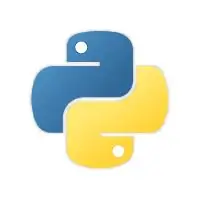
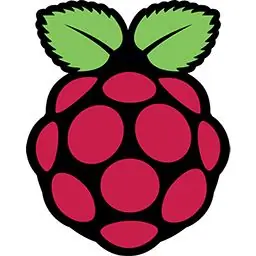
Дэлгэцийн зүүн дээд буланд та геометрийн бөөрөлзгөнө дүрсийг харах ёстой. Үүнийг дарна уу, зарим сонголтууд гарч ирнэ. Та "Програмчлал" хэсгийг харах ёстой. Үүнийг товшоод "Python 3 (IDLE) дээр дарна уу." Python 3.5.3 Shell нэртэй цонх гарч ирэх ёстой.
Алхам 3: SenseHat -ийг Python руу импортлох


Цонхны зүүн дээд хэсэгт (яг уншсантай адил) бичнэ үү:
SenseHat -аас import_hat импортлох
Хэрэв та үүнийг зөв хийсэн бол "from" ба "import" нь улбар шар өнгөтэй байх ёстой. Enter дарж, бичнэ үү:
мэдрэмж = SenseHat ()
Хаалт ашиглаж байгаа эсэхээ шалгаарай. Тэд тушаалыг илэрхийлдэг.
Алхам 4: Зурвасыг харуулах

Enter дээр хоёр удаа дараад дараах үгийг бичнэ үү.
sense.show_message ("Таны мессеж энд")
Ийм л байх ёстой! Таны зурвас дэлгэц дээр гарч ирэх ёстой!
Алхам 5: Нэмэлт эффектүүд
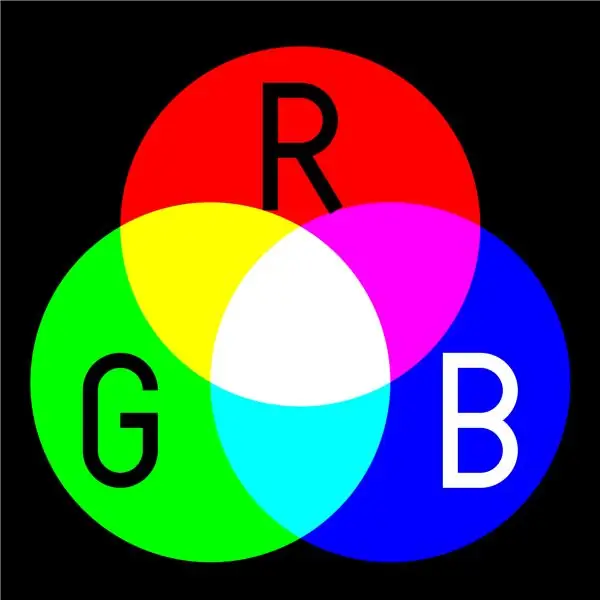
Хэрэв та илүү сонирхолтой байхыг хүсч байвал зурвасын хурд, текстийн өнгө, дэвсгэр өнгийг өөрчилж болно.
Текстийн хурдыг өөрчлөхийн тулд дараах тушаалыг оруулна уу.
sense.show_message ("энд таны мессеж", text_speed = санамсаргүй#)
1 бол үндсэн хурд юм.
Текст эсвэл арынхаа өнгийг өөрчлөхийн тулд эхлээд RGB хувьсагчдыг тохируулах хэрэгтэй. RGB хувьсагчид нь өнгө бөгөөд та тэдгээрийг дараах байдлаар тохируулна.
r = (255, 0, 0)
Эхний тоо нь улаан, хоёр дахь нь ногоон, гурав дахь нь цэнхэр өнгөтэй байна. Хувьсагчийг тохируулсны дараа дараах тушаалыг оруулна уу.
sense.show_message ("энд таны мессеж", text_colour = хувьсагч, back_colour = хувьсагч)
Та эдгээр тушаалуудыг нэгтгэн мессежээ өөрчлөх боломжтой.
Зөвлөмж болгож буй:
DIY Visuino ашиглан M5StickC ESP32 дээр цагийг хэрхэн харуулах вэ - Хялбар хийх: 9 алхам

DIY нь Visuino ашиглан M5StickC ESP32 дээр цагийг хэрхэн харуулах вэ - Хялбар хийх: Энэхүү гарын авлагад бид ESP32 M5Stack StickC -ийг Arduino IDE, Visuino ашиглан хэрхэн яаж LCD дэлгэц дээр харуулах талаар сурах болно
M5STACK Visuino ашиглан M5StickC ESP32 дээр температур, чийгшил, даралтыг хэрхэн харуулах вэ - Хийхэд хялбар: 6 алхам

M5STACK Visuino ашиглан M5StickC ESP32 дээр температур, чийгшил, даралтыг хэрхэн харуулах вэ - Хийхэд хялбар: Энэхүү гарын авлагад бид ENV мэдрэгч (DHT12, BMP280, BMM150)
Visuino ашиглан M5StickC ESP32 дээр текстийг хэрхэн харуулах вэ: 6 алхам

Visuino ашиглан M5StickC ESP32 дээр текстийг хэрхэн харуулах вэ: Энэхүү гарын авлагад бид ESP32 M5Stack StickC програмыг Arduino IDE болон Visuino ашиглан хэрхэн LCD дэлгэц дээр харуулах талаар сурах болно
Зүрхний цохилтыг STONE LCD дэлгэц дээр Ar: 31 алхамаар хэрхэн харуулах вэ

ST -ийн LCD дэлгэц дээр зүрхний цохилтыг хэрхэн харуулах вэ: товч танилцуулга Хэсэг хугацааны өмнө би онлайн дэлгүүрээс MAX30100 зүрхний цохилтын мэдрэгч модулийг олсон. Энэхүү модуль нь цусны хүчилтөрөгч, зүрхний цохилтын мэдээллийг цуглуулах боломжтой бөгөөд үүнийг ашиглахад хялбар бөгөөд ашиглахад тохиромжтой. Мэдээллийн дагуу би тэнд байгааг олж мэдэв
Бяцхан мессежийг нуух/нууц агент Чапстик: 4 алхам (зурагтай)

Little Message Hider/нууц агент Chapstick: Найздаа бяцхан мессеж үлдээх газар хайж байна уу? Таны үргэлж хүсч байсан нууц агентлагийн ажлын талаар юу хэлэх вэ? Энэхүү энгийн загвар нь ийм нөхцөл байдалд хамгийн тохиромжтой бөгөөд хийхэд маш хямд байдаг
